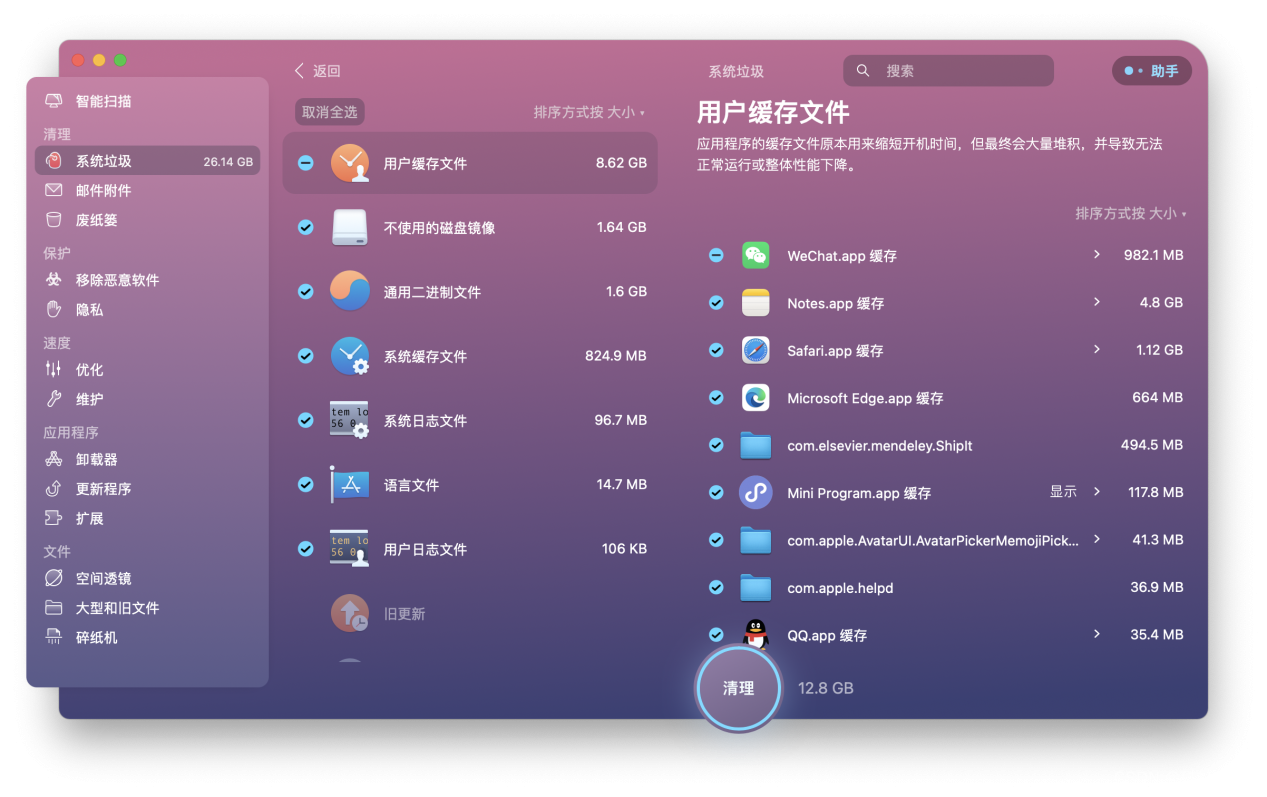随着社交软件在日常生活中扮演的角色日益增大,微信等应用程序成为了我们沟通的重要工具。然而,长时间的使用会让这些应用程序积累大量的缓存数据和聊天记录,这不仅占用了宝贵的存储空间,而且有时候还会影响应用程序的运行效率。因此,定期清理这些不必要的数据变得尤为重要。本文将介绍苹果电脑怎么清除微信数据的常规方法,以及如何使用CleanMyMac X的“系统垃圾”清理功能进行更深入的清理。
苹果电脑怎么清除微信数据——手动清理微信缓存和聊天记录
微信数据主要由聊天记录和缓存组成,这两部分都是可以删除的。
清理微信聊天记录
打开微信应用,在电脑上找到并启动微信。
访问聊天设置,在微信的设置或偏好设置中找到聊天的选项。
清理聊天记录,在聊天设置中,通常会有“清空聊天记录”的选项,选择该选项后确认,即可清理所有或选定的聊天记录。需要注意的是,这一操作是不可逆的,一旦清除,之前的聊天记录将无法恢复。
清理微信缓存
微信缓存主要包括接收的图片、视频、文件等数据。这些数据通常在短暂使用后就再无用处,并且长期积累下来会占用大量空间,应该及时清理。
前往微信缓存文件夹,在Finder中,按下Command+Shift+G组合键,输入~/Library/Containers/com.tencent.xinWeChat/Data/Library/Application Support/com.tencent.xinWeChat
删除缓存文件,在打开的文件夹中,找到相应的缓存文件或文件夹(如2.0b4.0.9等版本号命名的文件夹),将其移至废纸篓,并清空废纸篓。
使用CleanMyMac X清理微信数据
尽管手动清理可以解决大部分问题,但对于想要进行更深入清理的用户来说,手动查找和清理各类缓存文件可能既繁琐又耗时。苹果电脑怎么清除微信数据怎么更便利和高效呢?
“系统垃圾”清理功能
CleanMyMac X是一款专业的Mac清理和优化工具,其“系统垃圾”清理功能能够自动扫描并清除系统内的各种无用文件,包括应用程序的缓存文件。对于微信这样的应用程序而言,CleanMyMac X能够帮助用户轻松地清理掉那些占用大量空间但又难以手动寻找的缓存文件。
启动CleanMyMac X,并选择“系统垃圾”功能。
扫描系统,让CleanMyMac X对整个系统进行一次全面扫描,寻找可被清除的垃圾文件。
预览并清理,扫描完成后,CleanMyMac X会展示出所有可被清理的文件,包括微信在内的应用缓存、系统日志、临时文件等。此时,只需检查确认,然后点击“清理”,即可释放出大量的存储空间。
此外,CleanMyMac X还提供了许多其他功能,比如优化内存、维护系统、卸载不再需要的应用程序等,这些都有助于保持Mac电脑的最佳性能。
总结
定期清理微信等应用程序的缓存和聊天记录,对于维护苹果电脑的优良性能和快速响应至关重要。苹果电脑怎么清除微信数据,无论是选择手动清理还是借助CleanMyMac X等专业工具,重要的是养成良好的电脑使用习惯,让我们的设备始终保持在最佳状态,以便更好地服务于我们的日常生活和工作。